8 τρόποι για να διορθώσετε το Bluetooth που δεν λειτουργεί σε iPhone και iPad
Miscellanea / / July 15, 2023
Η σύνδεση του iPhone ή του iPad με άλλες συσκευές, όπως ακουστικά, ασύρματο ποντίκι, ηχεία κ.λπ., είναι εύκολη, χάρη στο Bluetooth. Ωστόσο, ενδέχεται να μην μπορείτε να συνδεθείτε στην εν λόγω συσκευή Bluetooth. Εάν αντιμετωπίζετε επίσης το πρόβλημα της μη λειτουργίας Bluetooth σε iPhone και iPad, συνεχίστε να διαβάζετε καθώς έχουμε μια ματιά σε 8 εύκολους τρόπους για να το διορθώσετε.
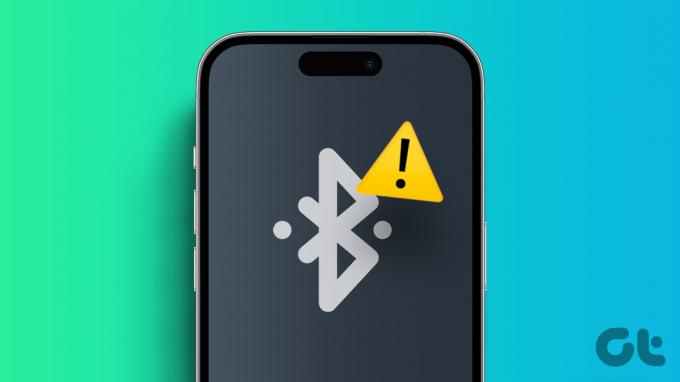
Το ζήτημα της μη λειτουργίας Bluetooth σε iPhone και iPad επηρεάζει όχι μόνο την ικανότητα της συσκευής σας σύνδεση με άλλες συσκευές, αλλά επίσης αποτρέπει τη χρήση ορισμένων εφαρμογών που απαιτούν λειτουργικό Bluetooth σύνδεση. Λοιπόν, ας επιλύσουμε τα προβλήματα Bluetooth στο iPhone ή το iPad σας και ας επαναφέρουμε τις λειτουργίες της συσκευής σας στο κανονικό.
1. Απενεργοποιήστε το Bluetooth και ενεργοποιήστε ξανά
Η πρώτη εντολή για να διορθώσετε οποιοδήποτε πρόβλημα είναι να απενεργοποιήσετε και να ενεργοποιήσετε ξανά τη ρύθμιση. Αυτό ισχύει επίσης εάν το Bluetooth του iPhone ή του iPad σας δεν λειτουργεί. Μόλις ολοκληρωθεί, θα αναγκάσει το iPhone ή το iPad σας να προσπαθήσει να συνδεθεί ξανά στη συσκευή, επιλύοντας τυχόν προβλήματα που μπορεί να προέκυψαν κατά την προηγούμενη σύζευξη. Δείτε πώς να το κάνετε.
Βήμα 1: Ανοίξτε τις Ρυθμίσεις.
Βήμα 2: Εδώ, πατήστε στο Bluetooth.
Βήμα 3: Απενεργοποιήστε την εναλλαγή για Bluetooth.
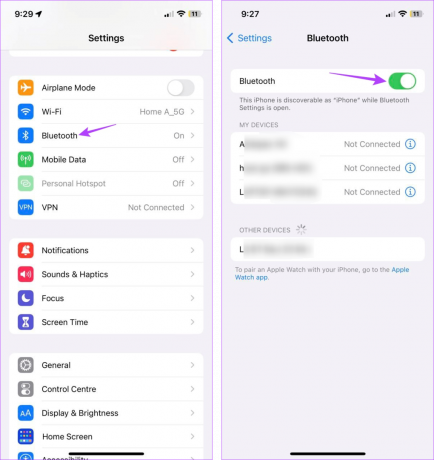
Βήμα 4: Περιμένετε μερικά δευτερόλεπτα και πατήστε ξανά την εναλλαγή Bluetooth για να την ενεργοποιήσετε ξανά.

Τώρα, ελέγξτε εάν το Bluetooth λειτουργεί όπως αναμένεται. Εάν το Bluetooth εξακολουθεί να μην συνδέεται, προχωρήστε στην επόμενη επιδιόρθωση.
2. Επανεκκινήστε το iPhone και το iPad
Η επανεκκίνηση της συσκευής σας Apple μπορεί να σας βοηθήσει να λύσετε πολλά προβλήματα, συμπεριλαμβανομένης της μη σύνδεσης Bluetooth του iPhone ή του iPad με άλλες συσκευές. Μόλις ολοκληρωθεί, θα επανεκκινήσει όλες τις υπηρεσίες της συσκευής ενώ θα διορθώσει τυχόν δυσλειτουργίες κατά την προηγούμενη εκκίνηση. Ακολουθήστε τα παρακάτω βήματα για να το κάνετε.
Βήμα 1: Ανάλογα με το μοντέλο της συσκευής σας, ακολουθήστε τα παρακάτω βήματα για να απενεργοποιήσετε τη συσκευή σας.
- Για iPhone SE 1ης γενιάς, 5s, 5c και 5: Πατήστε παρατεταμένα το επάνω κουμπί.
- Για iPhone SE 2ης γενιάς και μετά, 7 και 8: Πατήστε παρατεταμένα το πλευρικό κουμπί.
- Για iPhone X και παραπάνω: Πατήστε παρατεταμένα το κουμπί λειτουργίας και ένα από τα κουμπιά έντασης ταυτόχρονα.
- Για iPad: Πατήστε παρατεταμένα οποιοδήποτε κουμπί έντασης ήχου και το επάνω κουμπί μέχρι να εμφανιστεί το ρυθμιστικό.
Βήμα 2: Τώρα, κρατήστε πατημένο και σύρετε το ρυθμιστικό μέχρι το τέλος.
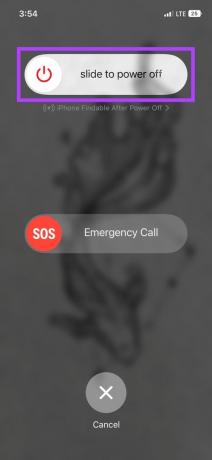
Περιμένετε να σβήσει η οθόνη της συσκευής σας. Στη συνέχεια, πατήστε παρατεταμένα το κουμπί λειτουργίας μέχρι να εμφανιστεί το λογότυπο της Apple. Μόλις γίνει επανεκκίνηση της συσκευής σας, δοκιμάστε να συνδέσετε τη συσκευή Apple με μια άλλη χρησιμοποιώντας Bluetooth.
3. Ενεργοποιήστε το Bluetooth για άλλες εφαρμογές
Εάν χρησιμοποιείτε μια εφαρμογή τρίτου κατασκευαστή για να συνδέσετε τη συσκευή σας Bluetooth με το iPhone ή το iPad σας, ίσως αξίζει να ελέγξετε εάν η πρόσβαση Bluetooth έχει ενεργοποιηθεί για την εφαρμογή. Αυτό θα επιτρέψει στην εφαρμογή να χρησιμοποιήσει τις ρυθμίσεις Bluetooth της συσκευής σας για να συνδεθεί με τη συσκευή Bluetooth.
Λάβετε υπόψη ότι η παραχώρηση πρόσβασης Bluetooth μπορεί να επιτρέψει στους προγραμματιστές εφαρμογών να βλέπουν πληροφορίες για εσάς και τη συσκευή σας. Επομένως, ενεργοποιήστε αυτήν τη ρύθμιση μόνο εάν η εφαρμογή είναι αξιόπιστη. Ακολουθήστε τα παρακάτω βήματα για να το κάνετε.
Βήμα 1: Ανοίξτε τις Ρυθμίσεις και πατήστε «Απόρρητο και ασφάλεια».
Βήμα 2: Κάντε κύλιση προς τα κάτω και πατήστε Bluetooth.

Βήμα 3: Εδώ, ενεργοποιήστε το διακόπτη για τη σχετική εφαρμογή.
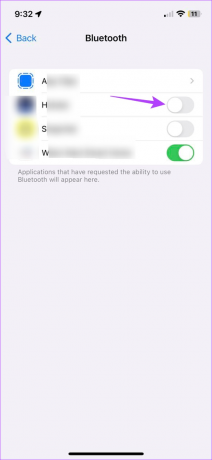
Στη συνέχεια, ανοίξτε την εφαρμογή τρίτου κατασκευαστή και δοκιμάστε να συνδέσετε ξανά τη συσκευή Bluetooth στο iPhone ή το iPad σας.
4. Ξεχάστε και αντιστοιχίστε ξανά τη συσκευή
Οποιαδήποτε προβλήματα ή σφάλματα κατά την αρχική διαδικασία σύζευξης μπορεί να σας δημιουργήσουν προβλήματα αργότερα. Αυτό μπορεί να έχει ως αποτέλεσμα ζητήματα όπως η μη σύνδεση του Bluetooth ή η «αποτυχημένη σύζευξη» μηνυμάτων σφάλματος. Για να διασφαλίσετε ότι αυτό δεν θα συμβεί, δοκιμάστε να καταργήσετε τη σύζευξη και να αντιστοιχίσετε ξανά τη συσκευή σας Bluetooth με το iPad ή το iPhone σας. Δείτε πώς.
Βήμα 1: Ανοίξτε τις Ρυθμίσεις και πατήστε Bluetooth.
Βήμα 2: Από τη λίστα των προηγουμένως αντιστοιχισμένων συσκευών, πατήστε στη σχετική συσκευή.

Βήμα 3: Εδώ, πατήστε «Ξεχάστε αυτήν τη συσκευή».
Βήμα 4: Πατήστε Ξεχάστε τη συσκευή για επιβεβαίωση.

Αυτό θα αφαιρέσει τη συσκευή Bluetooth από τη λίστα των συζευγμένων συσκευών σας. Τώρα, χρησιμοποιήστε τα παρακάτω βήματα για να αντιστοιχίσετε ξανά τη συσκευή με το iPhone ή το iPad σας.
Βήμα 5: Στη σελίδα ρυθμίσεων Bluetooth, μεταβείτε στην ενότητα Άλλες συσκευές και πατήστε στη σχετική συσκευή.
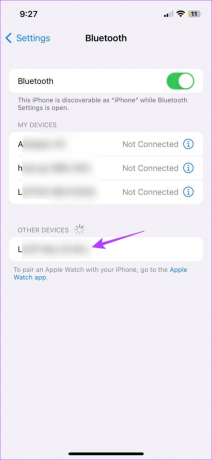
Μόλις η συσκευή σας ολοκληρώσει τη σύζευξη, θα προστεθεί στην ενότητα Οι συσκευές μου. Τώρα, ελέγξτε ξανά εάν λειτουργεί όπως αναμένεται.
Εάν το iPhone ή το iPad σας δεν μπορεί να ανακαλύψει τη συσκευή σας Bluetooth, μπορείτε επίσης να χρησιμοποιήσετε αυτά τα βήματα για να αντιστοιχίσετε μια διαφορετική συσκευή Bluetooth. Με αυτόν τον τρόπο, μπορείτε να ελέγξετε αν το πρόβλημα είναι με τη συσκευή σας Apple ή τη συσκευή Bluetooth. Εάν εξακολουθείτε να μην μπορείτε να κάνετε σύζευξη, προχωρήστε στην επόμενη διόρθωση.
5. Ελέγξτε για ενημέρωση λογισμικού
Οι σταθερές ενημερώσεις λογισμικού είναι ζωτικής σημασίας για την ευημερία και την ομαλή λειτουργία της συσκευής σας Apple. Αυτό σημαίνει επίσης ότι αν έχετε αναβάλει την εγκατάσταση ενημερώσεων λογισμικού για λίγο, μπορεί να προκαλέσει προβλήματα όπως το Bluetooth που δεν λειτουργεί σε iPhone και iPad. Για να το διορθώσετε, μπορείτε να ελέγξετε και να εγκαταστήσετε μη αυτόματα τυχόν ενημερώσεις λογισμικού που εκκρεμούν. Δείτε πώς.
Βήμα 1: Ανοίξτε τις Ρυθμίσεις και πατήστε Γενικά.
Βήμα 2: Εδώ, πατήστε Ενημέρωση λογισμικού.
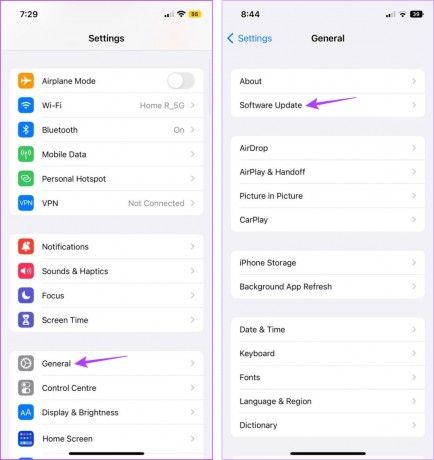
Εάν υπάρχει διαθέσιμη ενημέρωση λογισμικού, πατήστε Download & Install και περιμένετε να ολοκληρωθεί η εγκατάστασή της. Στη συνέχεια, ανοίξτε τις ρυθμίσεις Bluetooth και ελέγξτε ξανά εάν το πρόβλημα του Bluetooth του iPhone ή του iPad σας δεν λειτουργεί έχει επιλυθεί.
6. Επαναφορά εργοστασιακών ρυθμίσεων της συσκευής Bluetooth
Οι περισσότερες συσκευές Bluetooth διαθέτουν κουμπί επαναφοράς. Αυτό μπορεί να είναι είτε ένα φυσικό κουμπί που μπορείτε να πατήσετε είτε μια επιλογή διαθέσιμη σε μια συνδεδεμένη εφαρμογή. Για περισσότερες πληροφορίες, μπορείτε να ελέγξετε τον ιστότοπο ή το εγχειρίδιο οδηγιών αξεσουάρ Bluetooth και να το επαναφέρετε στις εργοστασιακές ρυθμίσεις.
Μόλις τελειώσετε, δοκιμάστε να το συνδέσετε στο iPhone ή το iPad σας.
7. Επαναφορά ρυθμίσεων δικτύου
Επαναφορά του iPad σας ή ρυθμίσεις δικτύου του iPhone θα αφαιρέσει τυχόν τροποποιήσεις ή αλλαγές που έγιναν προηγουμένως στις ρυθμίσεις Bluetooth που ενδέχεται να εμποδίζουν τη σύνδεση της συσκευής σας με άλλες συσκευές Bluetooth.
Λάβετε υπόψη ότι μόλις γίνει αυτό, η συσκευή σας θα ξεχάσει αυτόματα όλες τις προηγουμένως ζευγαρωμένες συσκευές Bluetooth, συσκευές Wi-Fi και άλλες πληροφορίες σύνδεσης που σχετίζονται με το δίκτυο. Εάν εξακολουθείτε να θέλετε να το δοκιμάσετε, ακολουθήστε αυτά τα βήματα.
Βήμα 1: Ανοίξτε τις Ρυθμίσεις και πατήστε Γενικά.
Βήμα 2: Εδώ, πατήστε «Μεταφορά ή Επαναφορά iPhone».
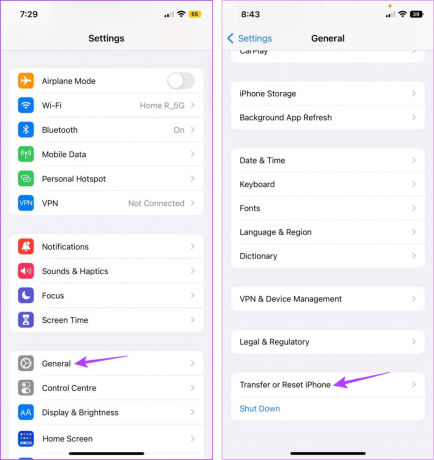
Βήμα 3: Πατήστε Επαναφορά.
Βήμα 4: Εδώ, πατήστε «Επαναφορά ρυθμίσεων δικτύου».
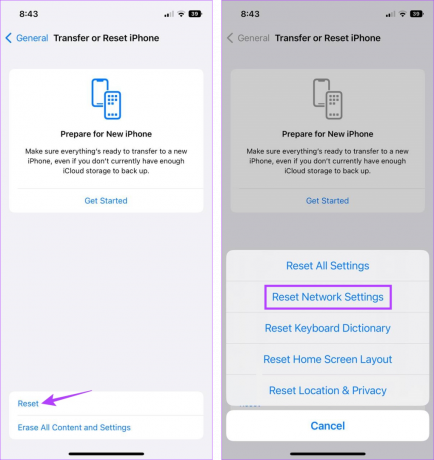
Τώρα, χρησιμοποιήστε τα προαναφερθέντα βήματα για να ανοίξετε τις ρυθμίσεις Bluetooth και δοκιμάστε να αντιστοιχίσετε ξανά τη συσκευή σας. Εάν εξακολουθείτε να αντιμετωπίζετε ένα σφάλμα "αποτυχίας σύζευξης", προχωρήστε στην επόμενη διόρθωση.
Εάν το Bluetooth του iPhone ή του iPad σας εξακολουθεί να μην λειτουργεί, μπορείτε να επικοινωνήσετε με την ομάδα υποστήριξης της Apple. Εδώ, επιλέξτε τη σχετική συσκευή με την οποία θα θέλατε βοήθεια και επιλέξτε το πρόβλημα. Στη συνέχεια, είτε μεταβείτε στα φόρουμ της κοινότητας είτε επικοινωνήστε με την υποστήριξη της Apple για να προσπαθήσετε να διορθώσετε το πρόβλημα.
Επικοινωνήστε με την Υποστήριξη της Apple
Συχνές ερωτήσεις για ζητήματα Bluetooth στο iPhone
Εάν το iPhone σας δεν ανακαλύπτει συσκευές Bluetooth, ξεκινήστε με επανεκκίνηση της συσκευής iOS και Bluetooth. Στη συνέχεια, μετακινήστε τη συσκευή Bluetooth πιο κοντά στο iPhone σας και δοκιμάστε ξανά. Εάν εξακολουθείτε να αντιμετωπίζετε προβλήματα, μπορείτε να ελέγξετε την επεξήγησή μας για να καταλάβετε τι πρέπει να κάνετε εάν έχετε Το iPhone δεν μπορεί να βρει τη συσκευή σας Bluetooth.
Ο ευκολότερος τρόπος για να εξασφαλίσετε τη δική σας Το iPhone δεν ενεργοποιεί αυτόματα το Bluetooth γίνεται μεταβαίνοντας στο μενού ρυθμίσεων και απενεργοποιώντας την εναλλαγή Bluetooth. Επιπλέον, εάν έχετε ρυθμίσει προηγουμένως οποιονδήποτε Αυτοματισμό για την ενεργοποίηση του Bluetooth, απενεργοποιήστε τον χρησιμοποιώντας την εφαρμογή Συντομεύσεις στο iPhone σας.
Διορθώστε το Bluetooth Qualms
Αυτοί είναι όλοι οι τρόποι που μπορείτε να χρησιμοποιήσετε για να διορθώσετε το πρόβλημα της μη λειτουργίας Bluetooth σε iPhone και iPad. Επιπλέον, μπορείτε επίσης να ελέγξετε το άλλο άρθρο μας εάν έχετε πρόβλημα με τη χρήση του πληκτρολογίου ολίσθησης και πληκτρολογήστε σαν επαγγελματίας.



